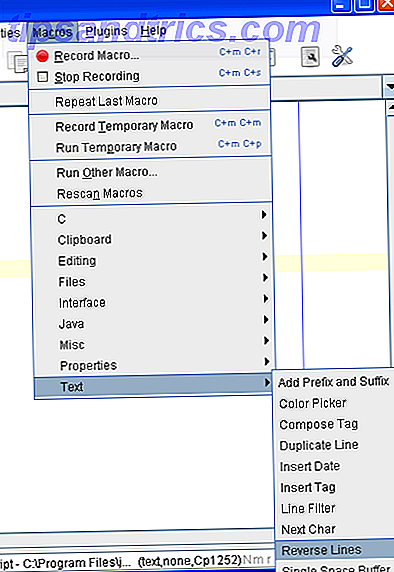Είναι απογοητευτικό όταν τα προγράμματα καταρρέουν. Ο καθένας έχει κάνει κλικ σε κάτι σε μια εφαρμογή, μόνο για να έχει το γυαλιστερό παράθυρο και να δει το τρομακτικό κείμενο Ανταπόκριση .
Ξεκλειδώστε τις "100+ Βασικές εντολές CMD των Windows" τώρα!
Αυτό θα σας υπογράψει στο newsletter μας
Εισαγάγετε το Email σας Ξεκλειδώστε Διαβάστε την πολιτική απορρήτου μαςΗ πρώτη σας κίνηση για να σκοτώσετε αυτά τα κατεψυγμένα προγράμματα μπορεί να είναι να ανοίξετε το Task Manager Μυστήρια των Windows 7 Task Manager: Γιατί δεν χρειάζεστε εναλλακτικά μυστήρια του Windows 7 Task Manager: Γιατί δεν χρειάζεστε εναλλακτική λύση Αυτό μπορεί να φανεί αντίθετα με ό, τι διαβάζετε σε όλο το Διαδίκτυο, αλλά το Task Manager των Windows είναι ωραία όπως είναι - δεν χρειάζεται αντικατάσταση. Θα μπορούσατε να το ερμηνεύσετε ως ένα απλό ... Διαβάστε περισσότερα, το οποίο είναι εντάξει. Ωστόσο, εάν θέλετε να το κάνετε ακόμα πιο γρήγορα, μπορείτε να δημιουργήσετε μια συντόμευση για να σκοτώσετε άμεσα τα προγράμματα που δεν ανταποκρίνονται. Δείτε πώς.
Η κύρια μέθοδος
Για να σκοτώσετε προγράμματα χωρίς να αγγίξετε το Task Manager, μπορούμε να χρησιμοποιήσουμε την εντολή taskkill . Συνήθως, θα πληκτρολογείτε αυτό στη γραμμή εντολών 15 εντολές CMD Κάθε χρήστης των Windows πρέπει να γνωρίζει 15 εντολές CMD Κάθε χρήστης των Windows πρέπει να γνωρίζει Η γραμμή εντολών είναι ένα απαρχαιωμένο αλλά ισχυρό εργαλείο των Windows. Θα σας δείξουμε τις πιο χρήσιμες εντολές που πρέπει να γνωρίζει κάθε χρήστης των Windows. Διαβάστε περισσότερα για να σκοτώσετε μια συγκεκριμένη διαδικασία. Ωστόσο, είναι αδέξια να ανοίξει η γραμμή εντολών κάθε φορά που ένα πρόγραμμα σταματά να ανταποκρίνεται και πληκτρολογώντας την εντολή κάθε φορά είναι σπατάλη. Μπορούμε να το κάνουμε αυτό καλύτερα με μια συντόμευση Πλοήγηση στα Windows με συντομεύσεις πληκτρολογίου Μόνο πλοήγηση στα Windows με συντομεύσεις πληκτρολογίου Μόνο Ίσως γνωρίζετε πολλές συντομεύσεις πληκτρολογίου, αλλά ξέρατε ότι θα μπορούσατε να πάρετε τα Windows χωρίς το ποντίκι σας; Δείτε πώς. Διαβάστε περισσότερα .
Πρώτα, κάντε δεξί κλικ στο χώρο της επιφάνειας εργασίας σας και επιλέξτε Νέα> Συντόμευση . Θα σας ζητηθεί να εισαγάγετε μια θέση για τη συντόμευση. Στο πλαίσιο αυτό, επικολλήστε την ακόλουθη εντολή:
taskkill /f /fi "status eq not responding" 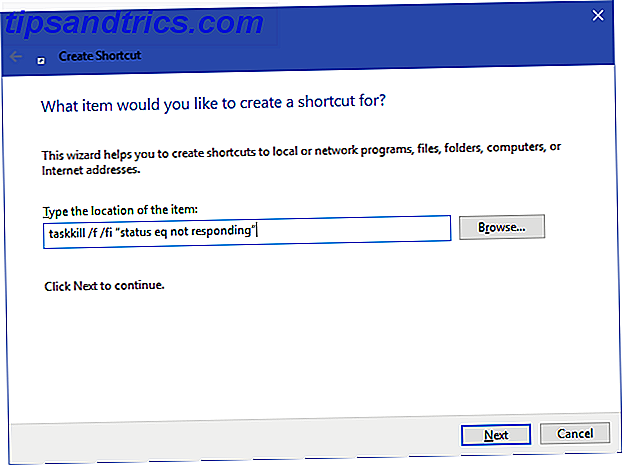
Αυτή η εντολή είναι απλή στην κατανόηση, αν την καταργήσετε:
- Taskkill είναι η εντολή να σκοτώσουμε μια διαδικασία, την οποία θέλουμε να κάνουμε όταν κάτι παγώσει.
- / f λέει στην εντολή να σκοτώσει σθεναρά την εργασία. Χωρίς αυτό, τα Windows ζητούν απλώς τη διαδικασία να τερματίσει, η οποία δεν θα λειτουργήσει αν είναι κολλημένη.
- / fi δίνει εντολή στην εντολή να εκτελείται μόνο σε διαδικασίες που πληρούν τα παρακάτω κριτήρια φίλτρου.
- Το κείμενο σε εισαγωγικά είναι τα κριτήρια μας. Θέλουμε να σκοτώσουμε μόνο διαδικασίες με κατάσταση ίση με την Ανεπαρκής .
Το πλαίσιο δημιουργίας συντομεύσεων θα σας ζητήσει να ονομάσετε τη νέα σας συντόμευση. Καλέστε οτιδήποτε θέλετε, στη συνέχεια πατήστε Τέλος . Τώρα, μπορείτε να κάνετε διπλό κλικ σε αυτήν τη συντόμευση οποιαδήποτε στιγμή και θα σκοτώσει οποιοδήποτε παράθυρο που έχει κολλήσει.
Για να κάνετε αυτή τη διαδικασία ακόμα πιο γρήγορα, μπορούμε να δημιουργήσουμε μια προσαρμοσμένη συντόμευση πληκτρολογίου 12+ Προσαρμοσμένες συντομεύσεις πληκτρολογίου των Windows για τον Geek σε σας 12+ συντομεύσεις πληκτρολογίου Windows προσαρμοσμένες για τον Geek σε σας Τα Windows περιλαμβάνουν εκατοντάδες συντομεύσεις πληκτρολογίου, αλλά μπορείτε να δημιουργήσετε τις δικές σας συντομεύσεις σε σχεδόν οτιδήποτε θέλετε. Δείτε πώς μπορείτε να προσαρμόσετε τις συντομεύσεις των Windows. Διαβάστε περισσότερα για να εκτελέσετε τον δολοφόνο εργασίας.
Κάντε δεξί κλικ στη νέα σας συντόμευση και επιλέξτε Ιδιότητες . Στην καρτέλα Συντόμευση, κάντε κλικ στο πλαίσιο πλήκτρων συντόμευσης για να ορίσετε μια προσαρμοσμένη συντόμευση πληκτρολογίου. Τα Windows θα προσθέσουν αυτόματα CTRL + ALT σε οποιοδήποτε γράμμα πατάτε, αλλά μπορείτε να το αλλάξετε σε CTRL + Shift, αν θέλετε.
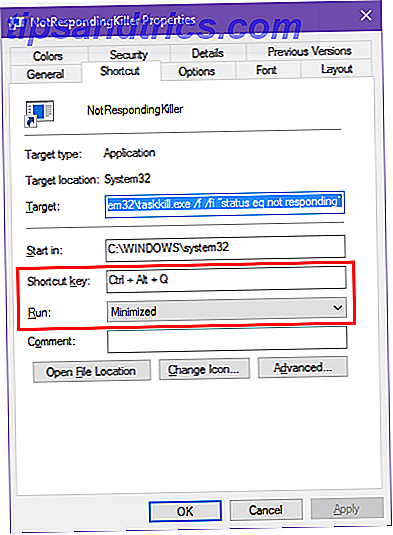
Επειδή αυτή η συντόμευση θα εκκινήσει στιγμιαία ένα παράθυρο γραμμής εντολών, μπορείτε να ορίσετε το Run to Minimized . με αυτό δεν θα δείτε ένα σύντομο φλας όταν πιέζετε τη συντόμευση.
Εναλλακτικές μέθοδοι
Η παραπάνω μέθοδος είναι ο ευκολότερος τρόπος για να σκοτώσετε οποιαδήποτε προβληματικά προγράμματα. Αν είστε ένας οδηγός των Windows, υπάρχουν και άλλα εργαλεία που ίσως θέλετε να έχετε στην τσέπη σας.
Το ένα είναι το SuperF4, ένα απλό πρόγραμμα που σας επιτρέπει να σκοτώσετε οποιοδήποτε παράθυρο Πώς να εξαναγκάσετε να σκοτώσετε Αδιάκριτες Εφαρμογές στα Windows Πώς να Δέξετε να σκοτώσετε Αδιάκριτες Εφαρμογές στα Windows Μερικές φορές, το λογισμικό των Windows απλά δεν θα κλείσει όταν το ζητήσετε. Εδώ μπορείτε να δείτε το κεφάλι μιας εφαρμογής και να το σκοτώσετε αμέσως - ακόμα και όταν δεν ανταποκρίνεται. Διαβάστε περισσότερα, ακόμη και αν δεν ανταποκρίνεται. Όπως και η εντολή που αναφέρθηκε παραπάνω, αναγκάζει τα προγράμματα να σταματούν αμέσως. Αυτό έρχεται σε αντίθεση με το πότε πατάτε το X σε ένα παράθυρο. Όταν το κάνετε αυτό, τα Windows ζητούν να διακοπεί η εκτέλεση του προγράμματος και πιθανότατα θα σας ζητηθεί να αποθηκεύσετε την εργασία σας. Το SuperF4 σας επιτρέπει επίσης να μετακινήσετε το δρομέα σας σε οποιοδήποτε παράθυρο που θέλετε να σκοτώσετε.
Αν δεν θέλετε να χρησιμοποιήσετε το Task Manager, μπορείτε επίσης να εξετάσετε τη χρήση μιας από τις πολλές εναλλακτικές λύσεις του. 5 Ισχυρές εναλλακτικές λύσεις για το Task Manager των Windows 5 Ισχυρές εναλλακτικές λύσεις για τον Διαχειριστή εργασιών των Windows Task Killer θα ήταν ένα καλύτερο όνομα για τα εγγενή Windows Task Manager, καθώς το φέρουμε μόνο για να σκοτώσουμε διαδικασίες που δεν ανταποκρίνονται. Οι εναλλακτικοί διευθυντές στόχων σάς επιτρέπουν να διαχειρίζεστε πραγματικά τις διαδικασίες σας. Διαβάστε περισσότερα . Για παράδειγμα, αν ψάχνετε για κάτι με λίγο περισσότερη ενέργεια, η Process Explorer σίγουρα θα καλύψει αυτή την ανάγκη.
Μπορείτε επίσης να μαγειρέψετε κάποια μαγεία χρησιμοποιώντας το AutoHotKey αν θέλετε να δημιουργήσετε το δικό σας script-killing script. Αν είστε νέος στο AutoHotKey 10+ Cool AutoHotkey Scripts & Πώς να φτιάξετε το δικό σας 10+ Cool AutoHotkey Scripts & Πώς να κάνετε το δικό σας AutoHotkey είναι ένας εύκολος τρόπος για να προσθέσετε συντομεύσεις στον υπολογιστή σας. Μπορείτε να κατεβάσετε έτοιμα για χρήση σενάρια ή να γράψετε τη δική σας. Σας παρουσιάζουμε να γίνετε πιο παραγωγικοί με αυτοματοποιημένες εργασίες πλήκτρων. Διαβάστε περισσότερα και δεν είστε σίγουροι για το πώς να το κάνετε αυτό, ο συνεργάτης του SuperUser nixda δημιούργησε ένα απλό σενάριο το οποίο μπορείτε να κατεβάσετε. Προσθέστε αυτό το μικρό εργαλείο στο φάκελο εκκίνησης Πώς να προσθέσετε προγράμματα στην εκκίνηση σας στα Windows Vista, 7 & 8 Πώς να προσθέσετε προγράμματα στην εκκίνηση σας στα Windows Vista, 7 & 8 Πρόσφατα ήρθε στην αντίληψή μου ότι υπάρχουν άνθρωποι που βρίσκονται κάτω από το ότι για να επιτρέψετε σε ένα πρόγραμμα να εκτελείται κατά την εκκίνηση, θα πρέπει είτε να το ενεργοποιήσετε στις επιλογές του προγράμματος που περιλαμβάνεται ... Διαβάστε περισσότερα και πατήστε το πλήκτρο Windows + ALT + Q για να σκοτώσετε ένα ενεργό παράθυρο.
Πώς σκοτώνετε προγράμματα που δεν ανταποκρίνονται;
Ας ελπίσουμε ότι δεν χρειάζεται να ασχοληθείτε με προγράμματα πάγωμα πολύ συχνά. Εάν αντιμετωπίζετε τακτικό πρόβλημα με ένα συγκεκριμένο λογισμικό, ίσως αξίζει τον έλεγχο για ενημερώσεις ή ψάχνετε για αντικατάσταση. Ακριβώς όπως συντρίβει τα Windows Γιατί τα Windows Crash; Οι Top 10 Λόγοι για τους οποίους τα Windows Crash; Οι Top 10 Λόγοι Ω, υπέροχα. Μια άλλη μπλε οθόνη, έκδοση εκκίνησης ή κατεψυγμένη οθόνη στα Windows. Τώρα πρέπει να επανεκκινήσετε και να χάσετε το μεγαλύτερο μέρος ή το σύνολο των εργασιών που προσπαθούσατε να ολοκληρώσετε. Είναι απογοητευτικό τόσο λόγω του ... Διαβάστε περισσότερα, υπάρχει σχεδόν πάντα ένας λόγος ότι ένα πρόγραμμα έχει προβλήματα. Δεν έχει σημασία τι, η περιστασιακή συντριβή είναι μια ατυχής πραγματικότητα που ασχολείται με κάθε χρήστη του υπολογιστή.
Ποιοι είναι οι αγαπημένοι σας τρόποι για να σκοτώσετε προγράμματα που δεν ανταποκρίνονται; Ενημερώστε μας τις κορυφαίες μεθόδους σας κάτω στα σχόλια!
Αρχικά γράφτηκε από τον Varun Kashyap στις 14 Μαΐου 2009.
Συντελεστές εικόνας: wavebreakmedia / Shutterstock